酷家乐伞形柱子教程
粉丝10.6万获赞44.3万
相关视频
 01:41查看AI文稿AI文稿
01:41查看AI文稿AI文稿我是快乐星宇,首先我们点进左边的行业库,进入到自由造型工具,进入到自由造型工具之后,我们选择我们商务的剧情,画了一个一米二乘以一米二的一个造型面,然后选择我们的二 t 倒掉,选择 给他倒成一个圆弧状,然后边数可以输入二十,然后我们选择我们上方的拼音, 可以先拼一个一百,然后再拼一个两百,然后可以把中间的面直接删掉,然后选择我们上方的拉伸,比如说拉伸一个二五零零,或者说先把这个面往上移动一点啊, 移动,比如说一百,然后再选择拉伸,拉伸二五零零,然后我们选择上方的句型,在旁边随便的画一个句型,然后选择上方的拉伸,然后点击框选把它重组, 然后这个连体机把它组合,我们把这个长方体移动到我们这个圆柱体上,然后选择可以选择我们对于 圆柱体可以选择我们上方的叉几,点击这个长方体,或者说我们先选择这个长方体,先给他复制一下,直接复制过来,点击这个长方体,然后选择我们上方的叉几,选择圆柱,这样我们就可以做一个带造型的,然后呢我们把这个长方体同样的去旋转,然后从我们的影视图把它移动过来, 然后再进到我们的要干式图,把另外一个长体移动到合适的交叉位置,点击上方的叉记,选择一,选择二,这样我们就做了一个一型的一个柱子,然后选择我们中间的中体,可以往上拉伸一个三米, 然后我们可以去把中间填成其他的颜色,然后或者说在我们的肚子的侧边直接去添加一些发光灯带,直接就可以做一个带造型的一个东西。关注我带你玩转胡家乐,每天晚上八点咱们都会去讲解一个完整的灯光案例。
162酷家乐星语(效果图代画) 01:34
01:34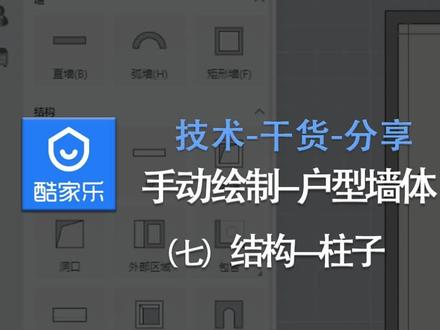 01:01查看AI文稿AI文稿
01:01查看AI文稿AI文稿库加勒手动飞织互相墙体结构柱子,我是罗迪老师,大家快乐!在互相结构中做出柱子,分为房主与圆柱,柱子通常出现在一圆与墙梯,此时房主圆如拖动房主圆如房主的空间, 可调整自身的乘法尺寸。八百圆如八百和道周围强的距离一千 二铁扶于墙面,支持防住,防止到墙角旋中防住向墙角拖动吸附缝制,可调整自然的长款尺寸, 在右侧可把普通路更改为挨住。并对倡导说日行特征 充电交叉一圈圈。自制房子两百尺度非常材质,所有柱子自持强烈材质点赞关注二十多年经验的老僵尸总结系列规矩,与你分享干货!
21酷家乐老匠优质课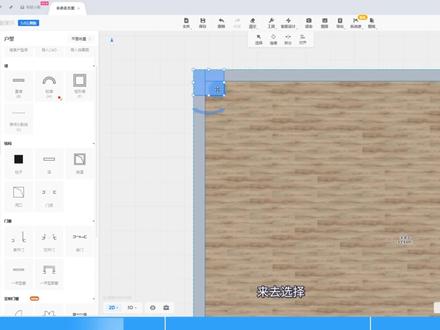 02:05查看AI文稿AI文稿
02:05查看AI文稿AI文稿今天继续学习本套技术教程的第八节内容。结构工具的使用要点。结构工具呢是这一块的这五个按钮,我们呢先还是画一个封闭空间出来,直接用我们上节课讲的句型工具, 呃,然后再拖一个柱子进来,拖之前呢,我们会发现这边会有一个属性的提示,这很像我们之前画墙的一个属性,对吧?呃,大家现在都已经开始入门了,也理解这什么意思,这就意味着我们可以直接输入尺寸,对它进行一个尺寸的修改啊,比如说像这样改成四百乘一个三百啊,回车啊, 这时候就变成一个四百长三百宽度的一个柱子。然后你也可以画完之后呢,对他进行一个拖拽的操作,拖这个点呢,可以对他进行一个宽度的修改。拖这个点呢可以对他进行一个长度的修改。拖这个点呢可以对他进行一个等比例的一个缩放。另外在这个右边呢,也可以 给大家进一个修改啊,像这样子我们就回到了之前的尺寸。另外注意到这幅呢标高跟我们之前的墙的逻辑也是一样的,如果你选择会约束,对吧?然后呢再改它的一个高度,比如说改成一个一米,然后我们就可以在这个三维视角上面看到它就变成了一个像这样子的,像一个台面的感觉,对吧? 通常我们在使用柱子的时候呢,我们一般情况下肯定还是靠墙了,像这样靠墙接近的时候,这边墙呢会高亮显示,这就显示我们已经正好靠上这个墙了,然后有时候我们可能还会像这样子,对吧?像这样子伸进去 也有可能。这根据你的一个户型的实际情况啊,来去选择,我们先靠上去之后,然后对他进行一个尺寸的选择,但是这样的话可能你尺寸还要记 一个计算,对吧?另外的有的小伙伴可能会担心一个什么问题呢?就是我们的柱子放进去之后,他的一个材质会不会跟我们的墙面不同步了?在新版本当中已经解决到这个问题。看到没有,他的材质跟我们的呃墙面是同步的,甚至就是说 跟他并没有黏在一起的情况,下面也是痛苦的啊。所以这个问题在新版本当中已经解决了。下期内容,再见。拜拜。
42酷家乐户型改造 00:23查看AI文稿AI文稿
00:23查看AI文稿AI文稿哈喽,大家好,有人问宝哥这个柱子怎么做?我们在硬状工具做一个柱子,然后通过翻旋留住上面这个面跟下面的面,然后删除,然后我们点对点移动上面的这个面, 然后之后我们连接,依次连接上面下面的这个断点,形成封面,然后进行依次连接,这样的话我们的珠子就做好了。
 01:20查看AI文稿AI文稿
01:20查看AI文稿AI文稿大家好,我是星宇,在这种弧形的墙体上如何去挖洞?首先我们点击左上角行业库,进入到自由造型工具, 进入工具之后呢,我们点击上方的上方的圆形,画一个稍微大一点的圆,然后选择我们上方的拼音,拼音出你需要做的造型的厚度,然后把中间多余的面删掉,选择上方的拉伸,拉伸出我们需要的高度, 然后点击这个面,按着师傅的双击重组,然后我们同样的操作,点击上方的圆形,画一个小一点的,然后根据你自己的要求去偏移 便宜,然后同样把中间的面删掉,选择拉伸拉伸,点击这个面,把它成组,成组之后旋转垂直的方向,然后给他穿过我们这个圆柱,然后点击我们的叉几,辅助工具里的叉几十, 取这个大圆柱,这样我们的洞就做好了,然后把这个造型解阻,删除洞里边多余的面, 这里全部的删除掉, 这圆洞就做好了,这里出现不是很圆的情况下,就是因为我们在画圆的时候,我们可以把我们的边添加多一点,上方参数里这里有个边数,把边数可以添加为五十,我们插齐之后,这里就特别的圆。好了这一刻就讲到这里,关注我,带你玩转库家乐。
141酷家乐星语(效果图代画) 02:28查看AI文稿AI文稿
02:28查看AI文稿AI文稿哈喽,大家好,我是三人行糖糖这节课我们主要来讲解最近更新的一个功能,就是如何对我们靠墙的柱子,或者说靠墙的一个突出造型来放置脚线啊,装饰线,踢脚线,那在左侧找到我们的行业库,找到全屋硬装工具,然后点击进入,好,进入到全屋硬装工具之后,我们点击墙面,进入背景墙设计, 那利用上方矩形工具,我们画出一个柱子的造型,假设他就是这样子的,然后利用直线工具,我们在墙上画一条直线,对刚刚的矩形区域我们设置突出,假设他的一百 画好之后,我们保存退出,这时我们去点击刚刚我们做的背景墙的话,会出现很多线条的一个识别,那首先我们对造型,对这个造型来放置我们的踢脚线,在左侧找到线条,找到踢脚线,选中一款你要用的踢脚线,把默认放置 勾选去掉,然后按住我们的视频的键,去找到我们刚刚突出造型面的一个踢脚线,放置的一个路径,选中之后他会有一个高光线的一个识别啊,大家可以看一下,就是他会变成一个绿色,然后这边也是一样的 好放置路径选好之后,我们回到第一个面,松开视频键,然后确定,确定好之后我们要来看一下这个踢脚线的位置是否正确,那么看到他是放反了,这个时候我们要点一下上下进顺,好,这样我们踢脚线就放置好了。好,接下来我们来放置我们的装饰线,也就是中间这个部分啊, 在左侧找到线条,找到装饰线,假设我们就使用这,然后确定按住我们的生存线,去找装饰线条放置的一个路径线 好。 光线确定好之后,我们回到第一个面,然后松开视频的键,点击区域,然后确定,这个时候我们装饰线就放好了。好,接下来我们讲上方的一个角线啊,我们在左侧找到线条,找到了角线,选择我们要用的一款角线,按住线条键,然后同样的方式去找他的一个放置路径 好。路径确定好之后,回到第一个面,松开幸福键,然后会有一个预览确定, 这样我们顶上的一个造型线也就确定好了。跟之前我们像要画顶上的这个两角线的时候,都需要在吊顶设计里面才能完成。那最近更新的这个功能就是我们可以直接在全屋印装工具里面,然后通过路径线的选择来实现,你学会了吗?
218三人行必有唐棠焉 15:04
15:04 01:29查看AI文稿AI文稿
01:29查看AI文稿AI文稿首先我们进入 cad, 把柱子的尺寸标出来,方便我们待会放样。在选择放样的时候,我们找的是底部的直径尺寸,而不是它的最大尺寸,因为那个尺寸是我们放样的基准直径。然后我们拆分出来就可以了。我们把刚刚拆分后的 cat 导入截组, 旋转好方向,用参考线摆好正法,用圆形工具画一个圆,以它底座尺寸为基准,圆的边数选择边数为五十,这样的话放样出来会圆润很多。然后把图形 选中中心点,移动到底盘的圆形上,逐一把柱子放样出来,点击底盘,点击扫略工具,点击图形即可。因为是放样的是圆形,而且圆形的边数我们设置数五十, 征程时候会有点卡,大家耐心等待哦。把珠子的注角,猪头的举行画出来,然后进行高度的拉伸,利用 偏移工具把小矩形画出来,然后利用组合空间,利用移动箭头来出梯形面,这样侧面切角的效果就出来了。接着我们用参考线把中心点,把各个中心点进行连接就完成了。那么有些同学们会问了, 如果我每坐一把楼梯都要不同的柱子,我每次都要建柱子,这很麻烦啊,但是并不需要。实际上你打完组之后就会发现多了一个图标,上面有一个人头的图标,点击就会收藏起来, 下次我们用的时候再收藏,家屌用出来就可以了。这节课就到这里了,这只是开会小菜,后面的会对不同的实木楼梯进行教学,敬请期待,拜拜!
134森润整木定制吴老师 02:22查看AI文稿AI文稿
02:22查看AI文稿AI文稿在酷加乐中如何做柱子造型? 首先我们点击任意一面柱子,进入背景墙设计, 然后使用偏移命令把柱子最边缘的造型和中间线条的位置画出来。 下一步使用矩形命令把线条造型画出来, 记得把多余的线条删掉。 接着点击中间的面,点击到脚命令,输入数值, 点击一条线段,进入剖面编辑。在左侧选择第一个心块模型,放入红色区域,调整一下尺寸, 点击新块,在左侧片下方更改线条材质,在公共库搜索玫瑰金,选择一个,点击更改。接着点击刚刚编辑的线条,点击复制,复制到中间的造型面, 下一步更改最外边的突出。 下一步在左侧选择材质,放入各个区域, 记得侧边也要附上材质,点击需要放入材质的侧面线条,点击左侧的立面编辑,放入材质就可以了,相同位置可以使用。复制 坐号之后点击保存关闭, 点击刚刚做好的造型,点击复制到各个柱子的面, 看一下最终效果吧。
258酷家乐教学大木设计 00:30查看AI文稿AI文稿
00:30查看AI文稿AI文稿裤加料里像这种穷星顶的教程来了,首先我们打开自由造型啊,在墙体画一个面,拉伸出来成组。再复制一个面,我们绘制出门洞,删除其他的,继续拉伸并成组。使用倍运算差距功能,我们放出门洞,我们选择另外一个门洞,我们拉伸成组 并相交放置。我们使用现行阵列啊,阵列出五个门洞,我们继续使用差距功能,我们放出门洞造型完成。关注我,学习更多库加勒小知识!
881酷家乐赵勇珲(代画)信息 01:18查看AI文稿AI文稿
01:18查看AI文稿AI文稿在库加勒中,如果现场我们是遇到这种梁柱体的,那么在绘制我们的全部家具的时候,我们怎么样柜子进行一个避让呢?那么今天我们就教大家来学习一下我们的切角柜的一个绘制, 好,点击我们的左百块,我们在这里呢去切到我们后台的设计精品库,在后方我们去掉一个柜子,将来 好调整一下我们想要的高度,我们先给他调整好尺寸,脱掉一下,那么脱掉完之后的话,在这里看一下我们的柜子呢,它实际上被切换了,那么在这里我们可以去找到我们的工具箱里面呢有一个柜体的切角,我们点击一下, 选择我们想要切角的方向,例如现在我切的是一个横梁,那么在这里我就点击闭横梁, 好找到之后的话,在下方呢有个切角的设置,我们需要找到的话就是左上角往下走,把我们量住他的宽度以及他的高度,我们调整一下,例如这个量他是四百乘四百的,那么我把他的尺寸调整一下, ok, 然后呢点击完成。好, 这样的话我们再来看一下啊,这样的话我们的一个柜子,他的梁柱我们就贴好了,大家有学会吗?
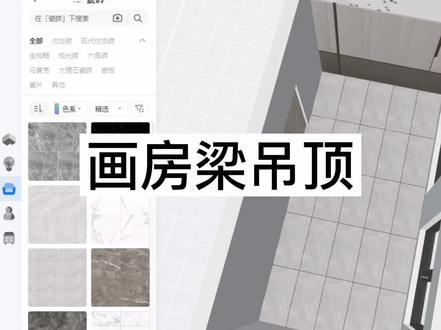 01:41查看AI文稿AI文稿
01:41查看AI文稿AI文稿我要给这个房子放上房梁,回到二的状态,户型在这里我们找到相应的刘梁,这里其实中间是有一个梁的,梁的宽度和高度在右侧,这里可以设置, 我们量房量的是这个三米二减四百两米八,那吊顶的话可以盖住这个梁了,因为咱准备吊到两米六,如果吊两米八跟那个梁正好起,将来好放,梁就放好了。回到山地看,这里有房梁了,下面我们做吊顶, 做吊顶的话,呃,有两种方式,第一种硬装吊顶,在这里选喜欢的吊顶款式, 放到每个感叹号这里可以选择,还可以在这里选风格有现代简约风的,我看一下这个什么样的, 这一个简单的,我往这一放好,他通扑了,然后这边流出窗帘和二百,就是双层窗帘一百五,单层窗帘二百五,是电动窗帘, 这样的话会不会这里是不是不太好?这个这一半,然后这边放一半,这样来设计,或者找一个中间有量,有不碍事的,比如这个加 复制一个,再放一个,这里距离也是二百, 放好了放凉。
407扬帆设计学院






